如何使您的PlayStation 4恢复出厂设置
1、步骤一:停用您的PSN账号
从PS4停用您的PSN账号将无法完全删除您的PSN帐户稍后即只是撇清与该特定PS4您的帐户。从您的PS4的主屏幕上,按“向上”的控制器上,你会看到你的最新通知。

2、直到进入“设置”打你的控制器上的“右”。 选择它。
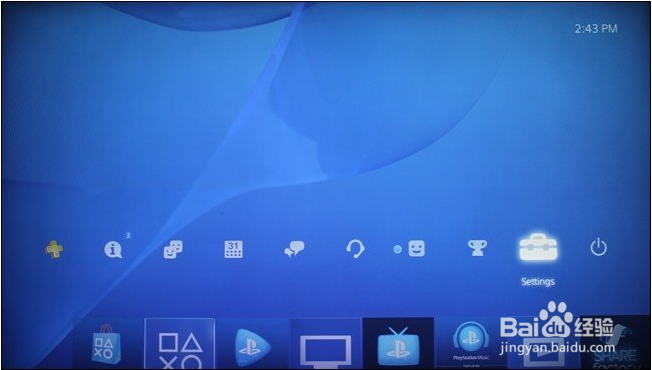
3、向下滚动并选择“PlayStation网络/帐户管理”。

4、选择“激活作为主PS4”。
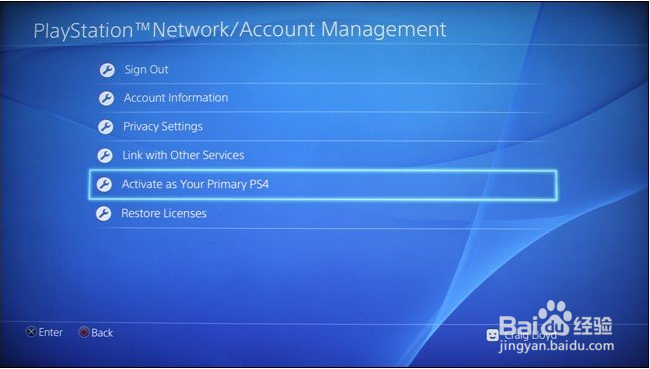
5、在下一屏幕上,选择“激活”在此屏幕上双重检查。

6、当它完成后,单击“确定”。

7、再次选择“激活作为主PS4”。

8、选择“停用”。

9、在下一屏幕上,选择“是”以确认此操作。

10、当它完成后,单击“确定”。

11、现在PS4将重新启动,所以你需要按下控制器上的PS按钮返回到主菜单。
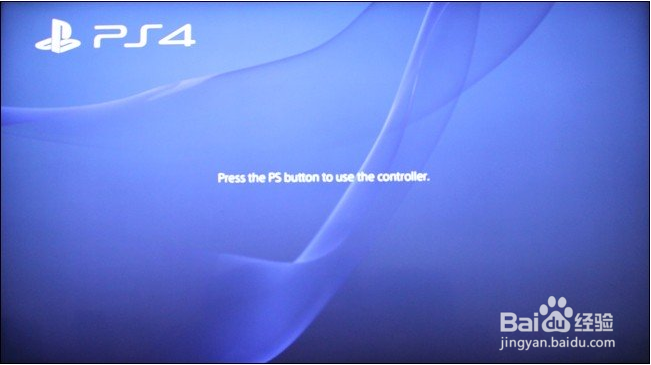
12、之后,选择您的用户帐户。
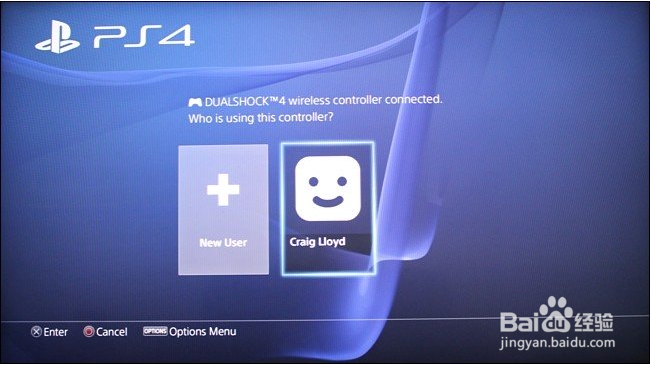
13、从那里,你会被带回主菜单。

1、现在,您的PSN账号是您的PS4停用,就可以完全清除控制台,它将从中删除一切,把它放回出厂状态。
从您的PS4的主菜单中,点击“向上”的控制器上,你会看到你的最新通知。
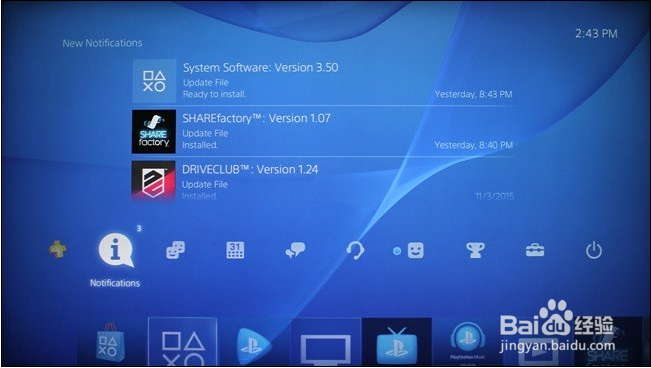
2、直到进入“设置”打你的控制器上的“右”。 选择它。
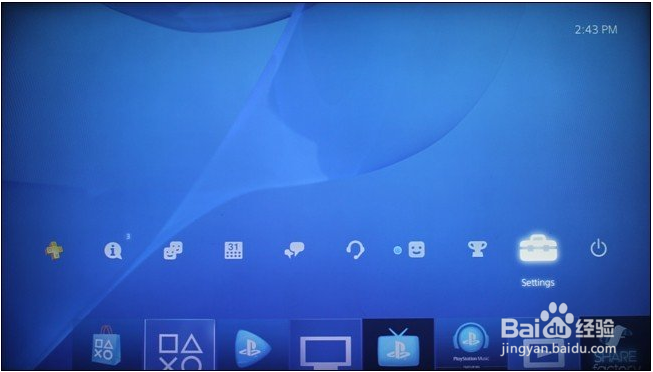
3、滚动一路下来,选择“初始化”。
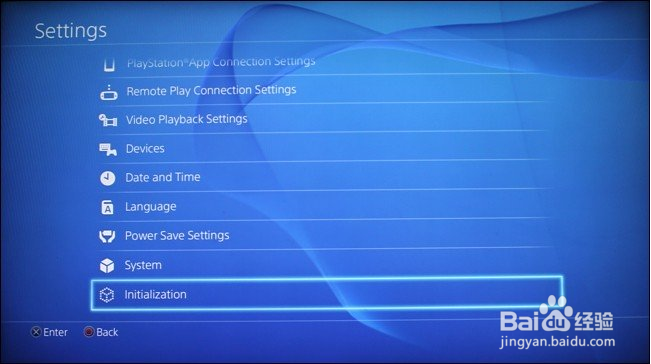
4、选择“初始化PS4”。
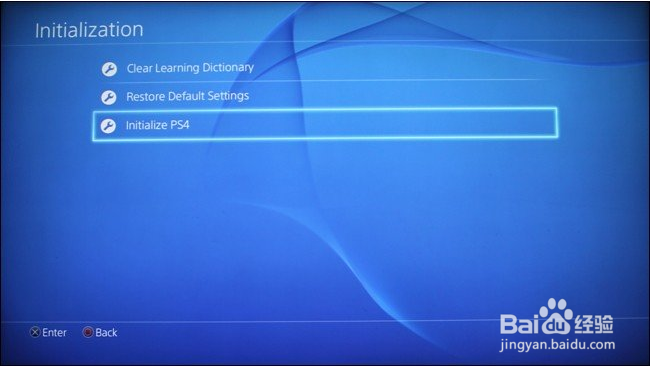
5、你有两个选择:“快速”或“完全”。 一个快速初始化就是这样,它迅速抹所有数据,但不是很安全。 因此,有人用专门的软件可以恢复任何数据。
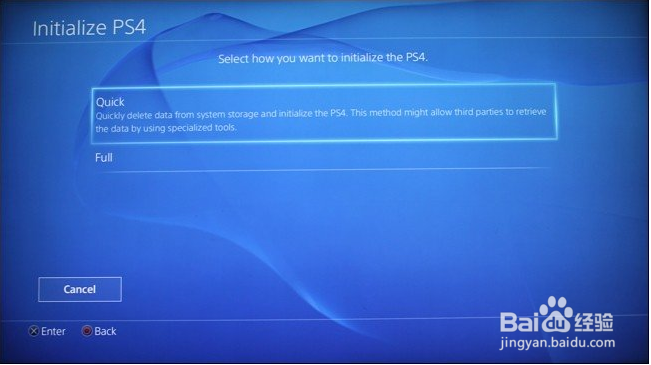
6、这个过程可能需要几个小时,虽然。 这是最好的选择完全初始化。
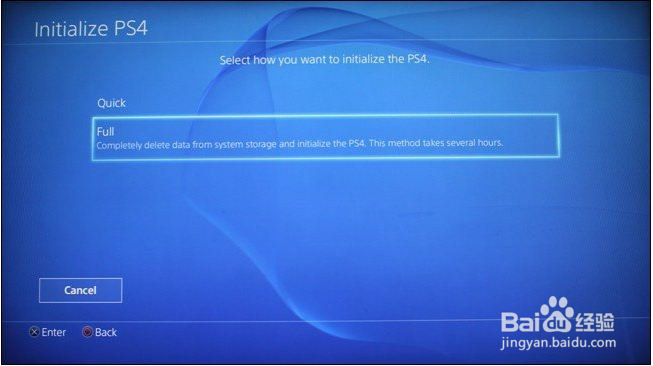
7、一旦你选择,请选择“初始化”,以确认操作。
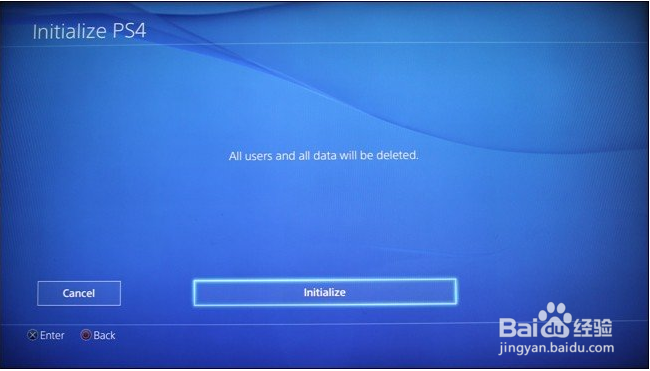
8、然后,点击“是”,在下一个屏幕上再次确认。
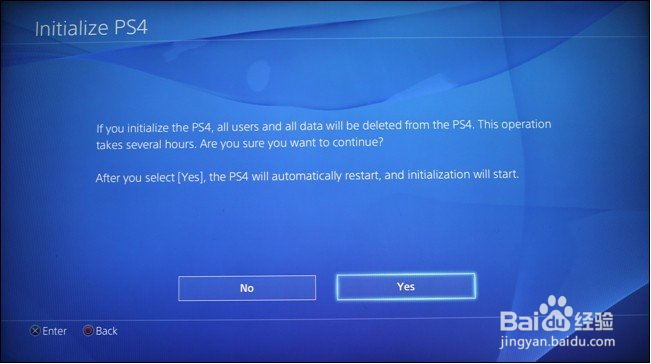
9、您的PS4将重新启动,这个过程就开始了。 同样,这将至少需要几个小时
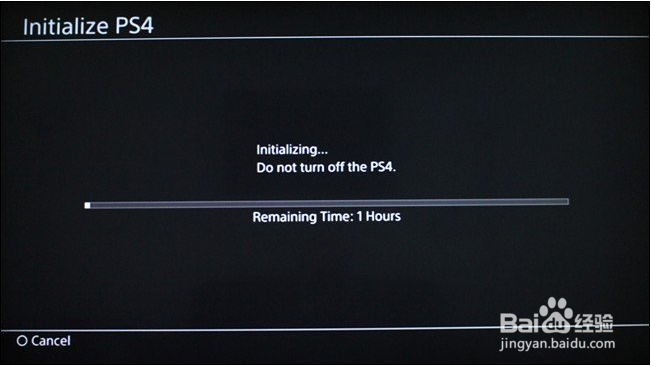
10、完成后,设置向导将显示在屏幕上,它要求你的PS4控制器连接到使用USB电缆在控制台上。
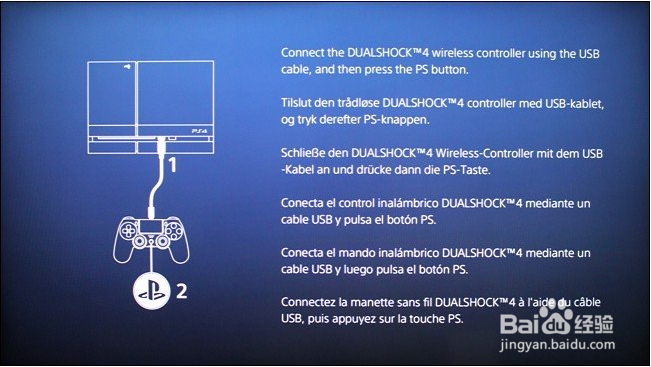
声明:本网站引用、摘录或转载内容仅供网站访问者交流或参考,不代表本站立场,如存在版权或非法内容,请联系站长删除,联系邮箱:site.kefu@qq.com。